تخصيص WP الخاص بي: تخصيص المسؤول والواجهة الأمامية
نشرت: 2022-12-22- ما هو تخصيص WP الخاص بي؟
- تخصيص مسؤول WordPress
- شاشة المسؤول بالكامل
- لوحة تحكم المسؤول
- الشريط الجانبي للمسؤول
- شريط أدوات المسؤول
- مشاركات المسؤول
- مكتبة الوسائط
- قائمة التنقل
- تخصيص الواجهة الأمامية لـ WordPress
- الواجهة الأمامية العامة
- شريط أدوات الواجهة الأمامية
- أرشيف مؤلف الواجهة الأمامية
- أرشيف تصنيف الواجهة الأمامية
- أرشيف تاريخ الواجهة الأمامية
- المزيد والمزيد من الاحتمالات ...
- تغليف
- يجب أن تقرأ المقالات
هل تبحث عن ملحق WordPress للتخصيص بسيط وسهل الاستخدام للمشرف والواجهة؟ استمر في قراءة مراجعتنا للمكون الإضافي My WP Customize.
يمكن أن تبدو واجهة مسؤول WordPress مثقلة أحيانًا بسبب الأدوات وعناصر القائمة والخيارات الأخرى التي يوفرها WordPress نفسه أو المكونات الإضافية والسمات الإضافية.
ستوضح هذه المراجعة كيفية استخدام المكون الإضافي My WP Customize لتخصيص لوحة معلومات مسؤول WordPress بسرعة عن طريق إخفاء العناصر غير الضرورية وإعادة ترتيب شاشات المسؤول.
لنبدأ!
ما هو تخصيص WP الخاص بي؟

My WP Customize هي لوحة إدارة WordPress ومحرر الواجهة الأمامية. يأتي هذا المكون الإضافي القوي محملاً بالعديد من الميزات القيمة والميزات المهمة لتعديل وتخصيص كل جزء من المسؤول والأمام بسهولة ، دون أي معرفة أساسية بالشفرة.
إلى جانب ذلك ، يعد My WP Customize مكونًا إضافيًا محسّنًا ومدعومًا جيدًا يوفر إضافة ميزات متطورة باستخدام CSS أو JS للأفراد المتمرسين في مجال التكنولوجيا
يستحق البرنامج المساعد اهتمامك لأنه يتم استخدامه على أكثر من 6000 موقع ويب وله تقييم 4.8 نجوم. يأتي المكون الإضافي أيضًا في إصدار متميز يتضمن المزيد من الوظائف الإضافية والدعم المتميز.
تخصيص مسؤول WordPress
إذا كنت تقوم بتشغيل موقع WordPress على الويب لفترة من الوقت ، فربما لاحظت أن منطقة مسؤول WordPress الخاصة بك بها العديد من الأدوات والإشعارات وعناصر القائمة.
عندما تغلق أو تتجاهل بعض الأشياء ، مثل إشعارات وإنذارات المكونات الإضافية ، فإنها تتلاشى. على شاشات إدارة WordPress الأخرى ، تظل العديد من المكونات الأخرى في مكانها.
لا يدرك معظم المبتدئين في WordPress مدى سهولة إعادة ترتيب وإخفاء وتغيير مكونات لوحة إدارة WordPress الخاصة بهم.
دعنا الآن ندرس كيفية تخصيص منطقة إدارة WordPress الخاصة بك بسهولة وتحسين تجربة WordPress الخاصة بك.
شاشة المسؤول بالكامل
يسمح My WP Customize بتخصيص شاشة المسؤول العامة. باستخدام الأداة ، يمكنك تخصيص:
- إخفاء إشعارات WordPress الأساسية والموضوع والمكوِّن الإضافي والترجمة.
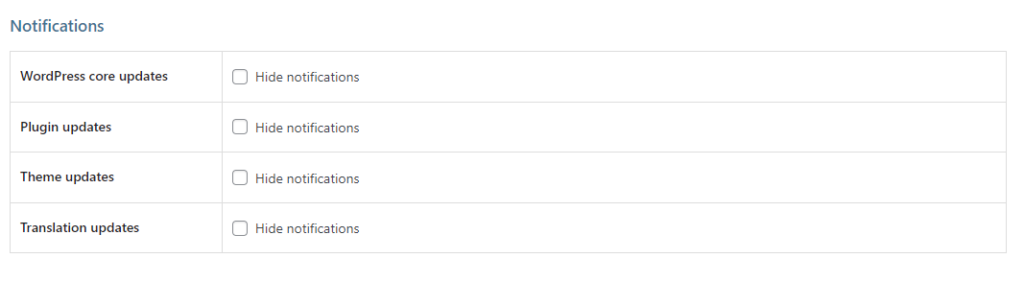
- إخفاء أو إظهار علامتي التبويب خيارات الشاشة والمساعدة في الجزء العلوي الأيمن.
- عرض أو إزالة ارتباط WordPress ومعلومات الإصدار افتراضيًا. علاوة على ذلك ، يمكنك تخصيص وإضافة أي نص تذييل تريده باستخدام الإعدادات المتقدمة مع الرموز القصيرة.
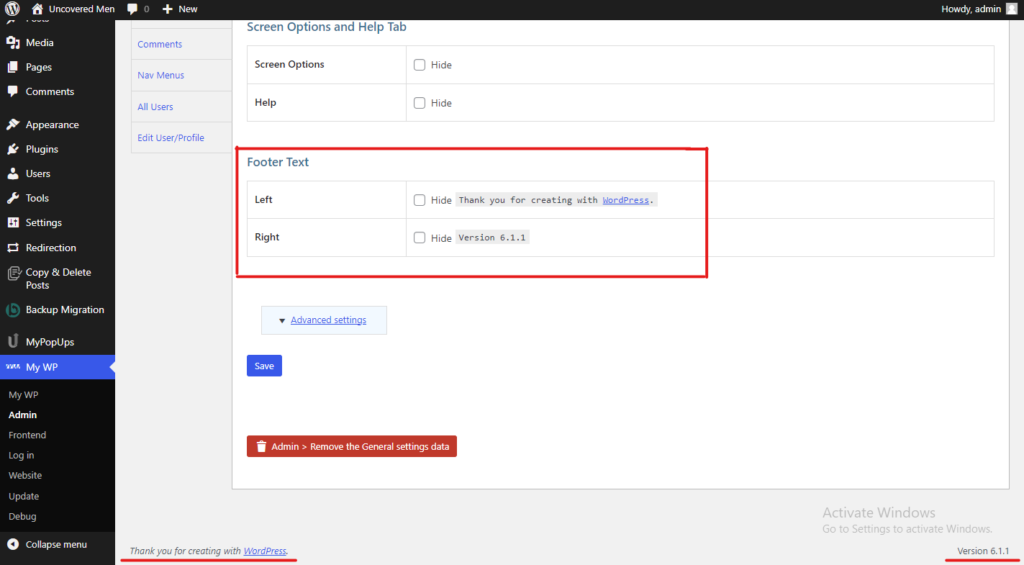
- قم بإزالة علامة العنوان "WordPress" من شاشة المسؤول
- إذا كانت هناك بعض الجوانب الأخرى التي تريد تخصيصها في شاشة المسؤول ، فيمكنك طلب المساعدة إلى ملفات CSS و JS.
لوحة تحكم المسؤول
يسمح لك My WP Customize بتخصيص لوحة تحكم مسؤول WordPress بالكامل وفقًا لاحتياجاتك وتفضيلاتك.
يمكنك إزالة أو إخفاء بعض مربعات التعريف التي تظهر على لوحة تحكم المسؤول. علاوة على ذلك ، يمكنك أيضًا تغيير عنوان مربع التعريف.
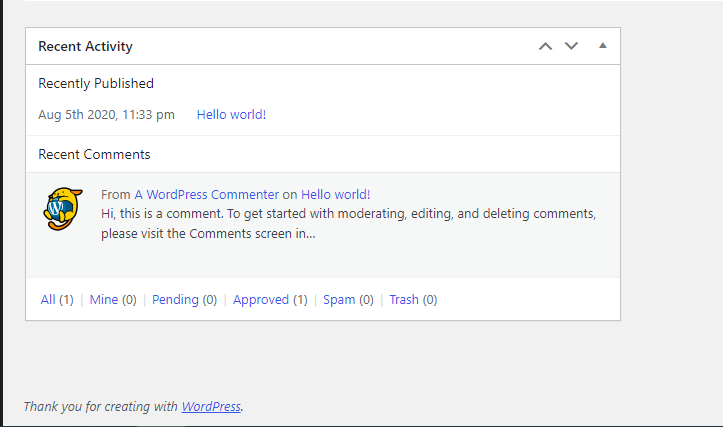
الشريط الجانبي للمسؤول
يمكن تغيير كل عنصر من عناصر الشريط الجانبي للمسؤول وتخصيصه ، ويمكنك تغيير العنوان والأيقونة وإضافة ارتباط مخصص وحتى ارتباط خارجي.
شريط أدوات المسؤول
يستغرق تخصيص شريط أدوات لوحة تحكم مسؤول WordPress بضع دقائق والنقرات إذا كنت تستخدم My WP Customize.
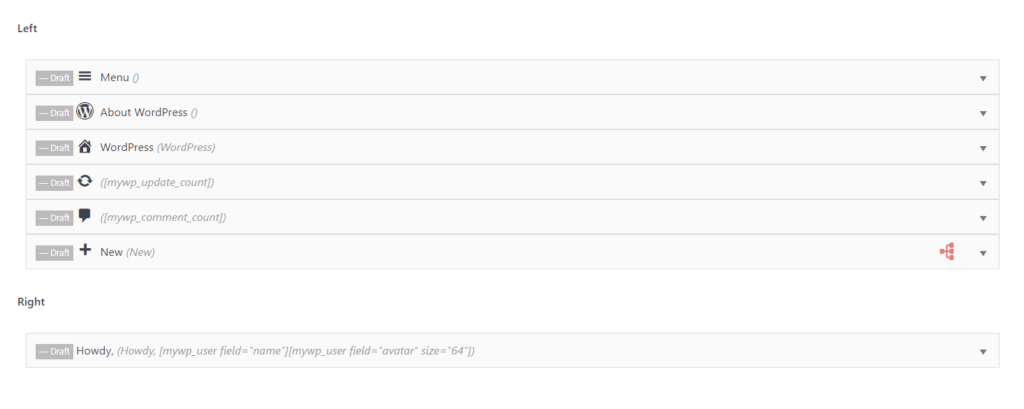
يمكنك تخصيص شريط أدوات المسؤول من كلا الجانبين ، ولا توجد قيود على خيارات التخصيص: يمكنك تغيير شريط الأدوات والاسم والرمز وإضافة عناصر إلى كل شريط أدوات وإضافة روابط مخصصة.

مشاركات المسؤول
عند التحدث عن تخصيص المسؤول باستخدام صفحة منشورات My WP Customize ، فإن التخصيص ليس استثناءً. يمكنك تخصيص أعمدة لشاشة قائمة المنشورات. يمكنك أيضًا تخصيص عرض الأعمدة وضبطه وفقًا لاحتياجاتك.
علاوة على ذلك ، إلى جانب تخصيص صفحة المنشورات ، يمكنك أيضًا تخصيص تحرير المنشور أو نشر شاشات جديدة. يمكّنك المكون الإضافي من تخصيص مربعات تعريف Gutenberg Block Editor بالكامل. يجعل من الممكن إخفاء أو إزالة أو تغيير عنوان مربع التعريف.
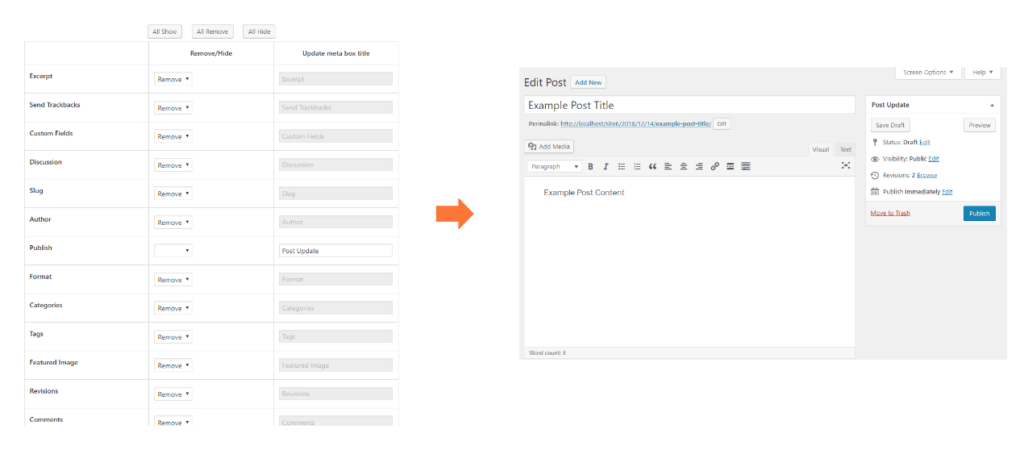
مكتبة الوسائط
يمكن تخصيص الأعمدة الموجودة على شاشة قائمة مكتبة الوسائط: تغيير وإعادة ترتيب الأعمدة ، وسحب عناصر العمود وإفلاتها ، وتغيير عدد الحقول لقائمة مكتبة الوسائط.
قائمة التنقل
يمكّنك My WP Customize أيضًا من تخصيص شاشة قائمة التنقل وإخفاء أو عرض مربعات التعريف وخصائص القائمة المتقدمة لعناصر القائمة.
تخصيص الواجهة الأمامية لـ WordPress
يعود نجاح WordPress إلى حد كبير إلى واجهة الإدارة سهلة الاستخدام. ومع ذلك ، فإن استخدام لوحة تحكم WordPress لإنشاء مقالات وصفحات يمكن أن يكون مربكًا لبعض المستخدمين (خاصة الأشخاص غير التقنيين).
لحسن الحظ ، مع توفر العديد من المكونات الإضافية للواجهة الأمامية لـ WordPress ، يمكن للمستخدمين الذين لديهم خبرة تقنية أقل الآن إنتاج محتوى وتغيير التخطيطات دون الحاجة إلى الاتصال بالنهاية الخلفية لـ WordPress.
لديك سيطرة كاملة على شكل موقع الويب الخاص بك بفضل المكونات الإضافية لتخصيص الواجهة الأمامية. إنها تسمح لك بإضافة عناصر تخطيط مثل الصفوف والأعمدة بالإضافة إلى عناصر المحتوى الأخرى ، مثل أشرطة التمرير ، بالإضافة إلى السماح لك بإضافة المحتوى وتغييره.
دعنا نلقي نظرة على المكوّن الإضافي My WP Customize لتعديل الواجهة الأمامية.
الواجهة الأمامية العامة
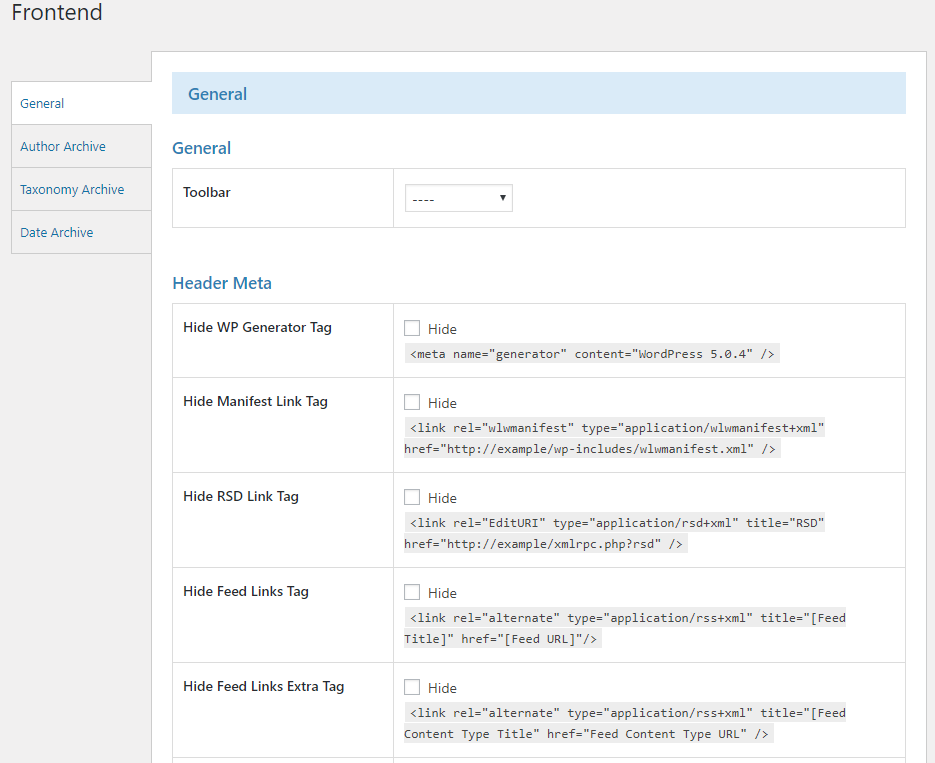
يسمح My WP Customize بتخصيص واجهة المسؤول الأمامية بشكل عام ، بما في ذلك شريط الأدوات وميتا الرأس.
شريط أدوات الواجهة الأمامية
يتيح المكون الإضافي تعيين عناصر شريط الأدوات و HTML المخصص والرابط المخصص والمجموعة وتغيير عناصر قائمة الخروج ، بما في ذلك عنصر القائمة والعنوان.
بالإضافة إلى أنه يسمح بالارتباطات المخصصة والرابط الخارجي و s و HTML لإعداد عناصر شريط الأدوات.
أرشيف مؤلف الواجهة الأمامية
باستخدام My WP Customize ، يمكنك تعطيل شاشة Auther Archive بالكامل للمستخدمين ، وفي هذه الحالة ، ستعرض صفحة أرشيف المؤلف الخطأ 404.
أرشيف تصنيف الواجهة الأمامية
يمكن استخدام نفس الإجراء المذكور أعلاه في حالة أرشيف التصنيف أيضًا ، ومرة أخرى ستعرض الصفحة الخطأ 404.
أرشيف تاريخ الواجهة الأمامية
وأخيرًا ، يمكن أيضًا تخصيص أرشيف تاريخ الواجهة الأمامية وتعطيله كما هو مذكور أعلاه.
المزيد والمزيد من الاحتمالات ...
- تسريع إنشاء الموقع باستخدام أدوات المطورين: تصحيح الأخطاء في منشور ، باستخدام سمة ، معلومات الخادم ، إلخ.
- تخصيص نموذج تسجيل الدخول.
- قم بتغيير عنوان URL والصورة لرابط الشعار في نموذج تسجيل الدخول.
- قم بتعديل علامة العنوان والنص البديل لصفحة تسجيل الدخول والشعار.
- أضف CSS المخصص في صفحة تسجيل الدخول.
- نص تذييل صفحة تسجيل الدخول المخصص.
- قم بتغيير عنوان URL لإعادة التوجيه بعد تسجيل الدخول.
- قم بتغيير عنوان URL لإعادة التوجيه بعد تسجيل الخروج.
تغليف
على الرغم من سهولة الاستخدام ، لا يزال العديد من المستخدمين غير التقنيين يجدون واجهة إدارة WordPress صعبة. أصبح من الأسهل والأقل إرهاقًا للمستهلكين التنقل في بيئة غير مألوفة باستخدام المكونات الإضافية التي تتيح للمستخدمين تصميم وتحديث لوحات تحكم المسؤول والواجهة الأمامية.
وبالتالي ، باستخدام المكونات الإضافية للوحة تحكم WordPress Admin ، يمكن جعل أنشطة إدارة الموقع أبسط وأكثر جاذبية من الناحية المرئية وأكثر فاعلية.
لذلك ، ننصح بشدة باستخدام My WP Customize ، وهو أحد الإضافات الأعلى تصنيفًا ، سهلة الاستخدام ، وكاملة لمشرف WordPress وإضافات التخصيص الأمامية. تتوفر العديد من المرشحات والإجراءات الفريدة ، بالإضافة إلى أدوات المطور لزيادة تعزيز عملية إنشاء الموقع ، مع هذا المكون الإضافي.
يجب أن تقرأ المقالات
مرحبًا ، هل أعجبك مراجعتنا؟ لا تنس أيضًا قراءة مقالات WPGlob الأخرى لمعرفة المزيد حول عالم WordPress والمكونات الإضافية. المواضيع وغيرها. WPGlob هي تذكرتك في اتجاه واحد إلى عالم WordPress المذهل.
لماذا تنشر مقالة مراجعة على مدونات مختلفة؟ - لماذا تعتبر مقالات المراجعة مهمة لعملك ، هذا سؤال جيد حقًا ، الإجابة التفصيلية التي ستجدها في مقالتنا ، بلا شك ، مقالات المراجعة ضرورية لاستراتيجية التسويق الخاصة بك.
المكون الإضافي لحجز الفنادق من خلال مقال مراجعة MotoPress - اقرأ هذه المقالة للتعرف على أفضل حلول حجز الإقامة في WordPress وأكثرها ثراءً بالميزات.
أفضل 3 إضافات للنشرة الإخبارية في WordPress لعام 2023 - إذا كنت لا تزال غير متأكد مما إذا كنت تريد إنشاء رسالة إخبارية لموقعك على الويب ، فبعد قراءة هذا المقال ، ستتلاشى كل تردداتك.
